Come abilitare gli aggiornamenti automatici di sicurezza su Ubuntu Server

Non c'è niente di più noioso di un amministratore di sistema che eseguire aggiornamenti di sicurezza su una dozzina di server ogni giorno. Fortunatamente Ubuntu ti consente di automatizzare gli aggiornamenti di sicurezza stabili in modo da non essere mai a rischio.
Tutto ciò che devi fare è eseguire questo singolo comando sul tuo server:
sudo dpkg-reconfigure -plow aggiornamenti non presidiati
Se ricevi un errore sul fatto che il pacchetto non viene installato, esegui prima questo:
sudo apt installa aggiornamenti automatici
Se hai effettuato il login come root puoi saltare il sudo, naturalmente.
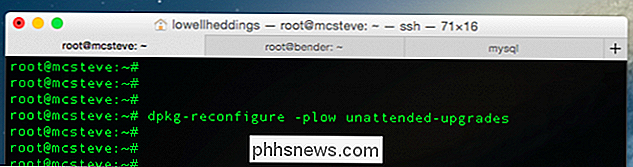
Una volta eseguito il comando ti verrà presentato con una schermata molto rosa che potrebbe suggerirti di dire Ok.
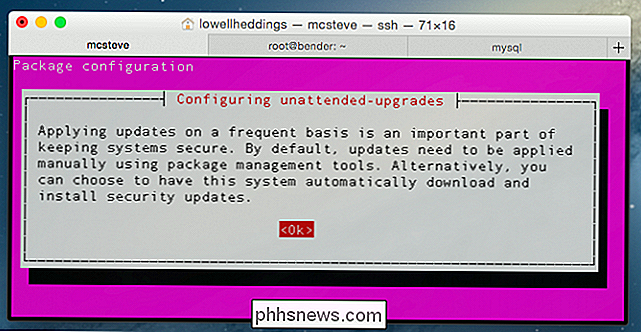
Se il tuo terminale fosse un po 'più largo probabilmente lo vedresti tutto su una singola pagina, ma in entrambi i casi ti verrà chiesto se vuoi scaricare e installare automaticamente aggiornamenti stabili. Selezionare Sì.
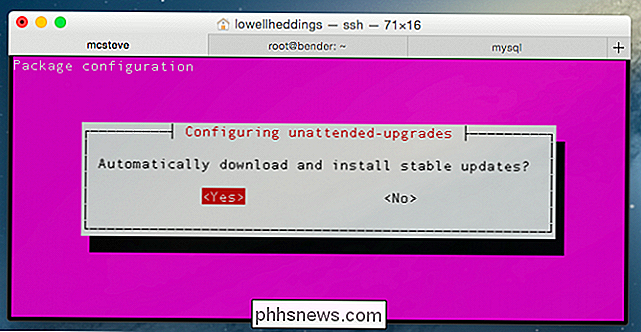
L'utility scriverà i file di configurazione necessari e gli aggiornamenti di sicurezza dovrebbero essere automatizzati. Nota che per impostazione predefinita è necessario attendere una volta al giorno, quindi non sarà come se gli aggiornamenti di sicurezza in sospeso fossero installati istantaneamente una volta modificata questa impostazione, ma non dovresti dover installare gli aggiornamenti di sicurezza mai più.

I gadget resistenti all'acqua non sono impermeabili: cosa devi sapere
I termini impermeabilità e impermeabilità si fanno largo nel mercato dei gadget, ma questo non significa che tu metti i tuoi gadget nella piscina più vicina con impudenza. La resistenza all'acqua non è assolutamente impermeabile da nessuna misura. RELATIVO: Come funzionano le valutazioni di resistenza all'acqua per i gadget La settimana scorsa ci siamo immersi nella nomenclatura e negli standard che circondano la sperimentazione e la produzione di dispositivi resistenti all'acqua .

Come disattivare il suono di avvio (o "Startup Chime") su un Mac
Avvia o riavvia il tuo Mac e renderà il suono tradizionale "suono di avvio". Questo ti consente di sapere che il Mac si sta avviando correttamente, ma non è appropriato se stai avviando il tuo Mac in un luogo tranquillo come una biblioteca, o se qualcuno sta dormendo nelle vicinanze. Puoi facilmente silenziare il suono su il tuo prossimo avvio, se sai cosa fare.



